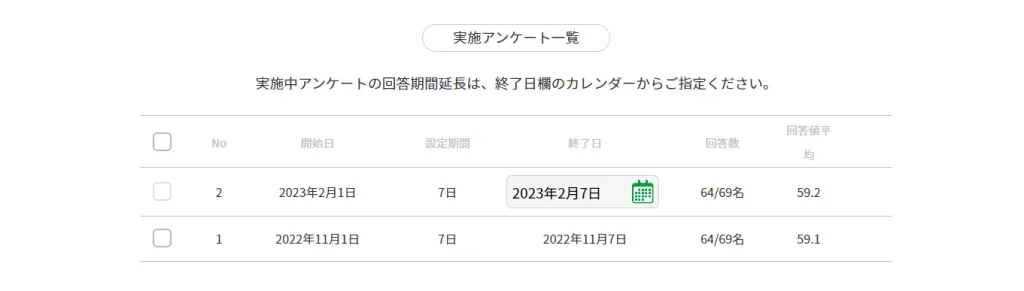アンケートについて
やりがいや貢献感、方針理解、成長実感、人間関係など状態を定期的に把握することができる機能となります。
18問の固定の選択式の質問と3問追加でフリーコメント形式の質問を設定することができます。
アンケート設定
1.アンケート実施スパンを設定する
何か月ごとにアンケートを実施するかを設定します。「1ヵ月ごと」「2ヵ月ごと」「3ヵ月ごと」「6ヵ月ごと」から選択することができます。
2.アンケート実施日を設定する
いつアンケートを実施するかを設定します。カレンダーアイコンをクリックし、実施したい日付を選択します。 ※ [削除] をクリックすると、日付が消えます。この状態で画面下の [保存] をクリックすると、アンケートの予約がキャンセルされ、日付を選択するまではアンケートが送信されなくなります。
3.回答受付期間を設定する
回答の受付期間を設定します。「3日間」「5日間」「7日間」「10日間」「14日間」の中から選択することができます。 ※この期間はシフトに関係なく、アンケート実施日からの起算日になります。
4.アンケート実施通知テキストを設定する
アプリ に送信されるアンケートに表示する通知テキストを設定します。デフォルトでは参考テキストを入力欄に表示していますので、適宜変更してください。
5.追加の設問を設定する
固定の18問の他に、フリーテキスト形式で回答する質問を3問追加をすることができます。
記入欄に 50文字以内で質問を記入します。追加しない場合は空欄のままでかまいません。
この状態で画面下の [保存] をクリックすると設問の追加が完了します。
6.質問をランダムな順にする出題する
固定の質問がランダムで出題されます。(質問内容は変更されません)
7.アンケート回答の閲覧者を公開
アンケート回答時にアンケート回答閲覧者を確認することができます。
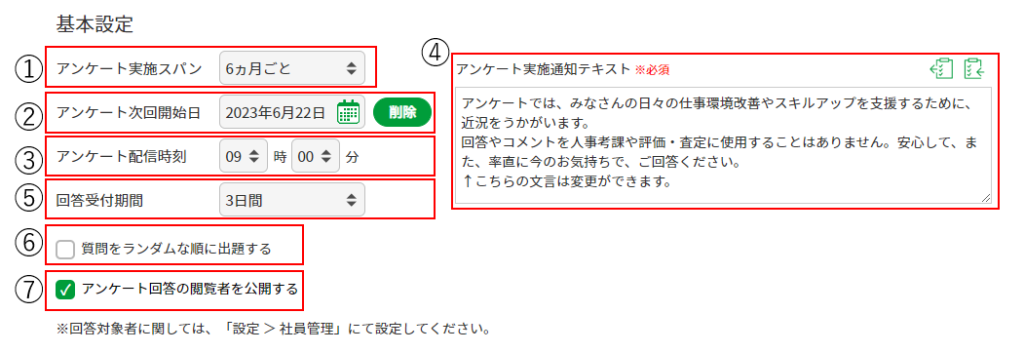
アンケート対象の設定
1.画面上のグローバルナビゲーションより [設定] を選択し、画面左のローカルナビゲーションより [社員管理] を選択します。
2アンケートを送信したい社員のチェックボックスにチェックをし、 [アンケート対象にする] をクリックします。
※無効になっている社員を選択すると、「アンケート対象にする」ボタンが表示されませんので、ご注意ください。
3.[確認] をクリックし、設定完了します。アンケートのアイコンが対象者のリストに表示されれば OK です。
※アンケート配信期間中に追加された場合には、配信中のアンケートの回答をすることができます。
アンケートの延長
実施したアンケートを延長する方法は次の通りとなります。
1.画面下部の実施アンケート一覧のカレンダーマークをクリックしてください。
2.延長したい日付をクリックしてください
3.[保存]をクリックすると完了となります。